Ситуации, когда интернета нет под рукой, но при этом нужно иметь при себе большой объём данных, случаются довольно таки часто. И если, например, проблем с сохранением страниц для доступа к ним в оффлайн в браузерах нет, то вот с медиа-контентом всё немного сложнее. Официальный клиент YouTube для мобильных устройств не позволяет напрямую скачивать оттуда видео (за исключением платной подписки YouTube Red, но ею могут пользоваться лишь жители США и некоторых других стран). Поэтому сегодня рассмотрим несколько практичных вариантов, как скачать видео с YouTube на смартфон или планшет под управлением Android или iOS.
Android
Чтобы скачать видео с YouTube на устройство под управлением ОС Android «танцы с бубном» не понадобятся. Наоборот, есть пара простых решений: загрузка с помощью приложения и браузера.
С помощью утилиты
Приложение YouTube Downloader позволяет загружать видео с хостинга в любом доступном разрешении, а также в формате MP4, WEBM, 3GP и даже MP3. Хоть интерфейс утилиты и выглядит немного устаревшим (особенно на фоне новомодного «материального» дизайна), все свои функции выполняет на пятёрку. Кроме того, программа имеет открытый исходный код и регулярно обновляется.
Как скачать видео с Ютуб? #shorts
Для загрузки видео на устройство с помощью YouTube Downloader понадобится выполнить следующие действия:
- Скопировать ссылку на видео.
В официальном клиенте YouTube нужно нажать на кнопку «Поделиться», а затем выбрать пункт «Копировать ссылку». - Запустить утилиту YouTube Downloader, в строку поиска вставить ссылку из буфера обмена и нажать кнопку в виде лупы (Поиск).
- Выбрать нужное видео из результатов поиска (если их оказалось несколько, и такое возможно).
- Выбрать предпочитаемый формат и нужное разрешение.
- Нажать кнопку «Загрузить сюда».
Начнется процесс загрузки, после которого файл попадёт в папку «Downloads» (установлено по умолчанию, меняется в настройках программы). Теперь ролик можно найти и открыть в файловом менеджере либо предпочитаемом видеоплеере.
Помимо скачивания видео по ссылке возможно использовать в поисковой строке ключевые фразы для поиска роликов. Все доступные варианты отобразятся в программе, которые можно фильтровать и сортировать по своему усмотрению.
С помощью браузера
Если необходимости частого скачивания видео с YouTube нет, то особо и не зачем устанавливать на устройство отдельное для этого приложение тоже не нужно. Ведь можно загрузить ролик и через любимый браузер. Для этого будет достаточно выполнить следующие шаги:
- Открыть нужное видео на YouTube через браузер либо скопировать ссылку из официального клиента и вставить в поле адреса в браузере.
Перед «youtube.com» ввести две латинских буквы «ss». В результате, адрес будет иметь следующий вид: «m.ssyoutube.com/» либо «ssyoutube.com/». После чего нажать кнопку ввода. - Откроется сайт SaveFrom.net.
- Здесь можно также, как и в первом случае, выбрать предпочитаемый формат и нужное разрешение
Затем останется лишь нажать кнопку «Скачать» и видео автоматически будет сохранено в папку загрузок.
Как скачать клип с Ютуба на телефон.
iOS
На iOS дела обстоят несколько иначе, чем на устройствах под управлением ОС от Google. Дело в том, что «яблочная» операционка более закрытая и простому смертному нет доступа к файловой системе, а всевозможные узконаправленные загрузчики беспощадно удаляются из App Store. Однако выход из этой ситуации всё же есть. И чтобы скачать видео с YouTube на iPhone или iPad потребуется следующее:
- Установить утилиту Documents 6 из App Store.
Это удобный многофункциональный файловый менеджер, просмотрщик документов, картинок и т. д. Так что может пригодиться и в других случаях. - Скопировать ссылку на видео в буфер обмена.
В официальном YouTube-клиенте нужно нажать на кнопку «Поделиться» и выбрать «Копировать ссылку». - В Safari вставить адрес нужной ссылки и нажать кнопку ввода.
Если браузер предложит открыть видео через фирменное приложение YouTube, нужно нажать кнопку «Отмена» и снова ввести адрес. - В адресной строке перед «youtube.com» ввести две латинских буквы «ss». В результате, адрес будет иметь следующий вид: «m.ssyoutube.com/» либо «ssyoutube.com/». После чего нажать кнопку ввода.
- Откроется сайт SaveFrom.net.
Здесь надо выбрать предпочитаемый формат и нужное разрешение, а затем нажать кнопку «Скачать». Видео откроется в новой вкладке. - В Safari нажать кнопку «Поделиться» и выбрать пункт «Скопировать».
- Открыть приложение Documents 6 и перейти в режим браузера свайпом от правого нижнего угла влево.
- В поле адреса вставить ссылку на видео и нажать на кнопку ввода.
- Изменить при желании путь для скачивания, имя и нажать кнопку «Сохранить».
Когда видео будет загружено на устройство, при необходимости его можно перенести в папку «Фото» (в Documents 6 нажать на три точки под файлом и выбрать пункт «Переместить»). Теперь ролик будет доступен для просмотра через галерею (приложение Фото).
Как видно из данной статьи, скачать видео с YouTube на устройства под управлением Android или iOS не составляет большого труда, достаточно выполнить несколько простых действий. Конечно, в случае с ОС от Apple придётся больше заморочиться, чем с «зелёным роботом», однако в итоге вы всё равно достигните желаемого результата.
Знаете ещё способы скачивания роликов с YouTube? Поделитесь ими в комментариях.

Автор Niko
- поделиться
Источник: tehmo.com
Как скачивать с «Ютуба» на «Андроид»? Бесплатные программы для скачивания видео с «Ютуба»
Мобильные платформы развиваются с большой скоростью, и уже сейчас можно наблюдать за тем, как практически каждое подобное устройство имеет у себя на вооружении Интернет и доступ к миллионам различных приложений. Но рассматривать все эти элементы мы не будем, так как достаточно затронуть тему, которая касается «Ютуба».
Наверняка каждый знаком с данным сервисом и, вероятнее всего, задавался вопросом о том, как скачивать с «Ютуба» на «Андроид» видео. Ведь не хочется каждый раз тратить трафик на загрузку ролика, лучше его скачать, а затем смотреть в любое удобное время. Данный процесс не займет у вас много времени и откроет массу возможностей в плане получения видеоконтента для личного пользования.

Что представляет собой «Ютуб»?
Но прежде чем мы разберем, как скачивать с «Ютуба» на «Андроид», стоит рассмотреть данный сервис. «Ютуб» представляет собой самый крупный и популярный видеохостинг во всем мире. Благодаря данной сети люди делятся видео, ведут блоги и просто освещают вопросы, касающиеся самых разных тем. Кто-то использует «Ютуб» для получения данных, кто-то в развлекательных целях, а кто-то и вовсе использует видеохостинг как основу СМИ.
Для каждого он стал чем-то интересным и полезным, а значит, важно знать, как скачивать с «Ютуба» на «Андроид» ролики, чтобы ваше мобильное устройство могло воспроизводить их и при этом не тратило трафик для постоянного просмотра.
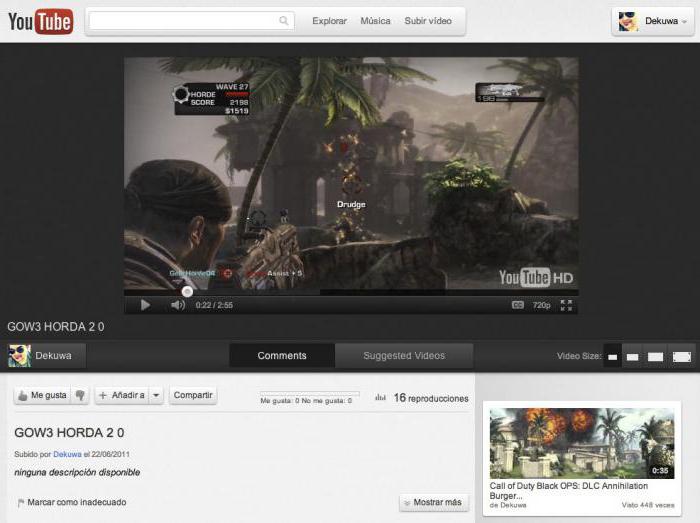
Можно ли смотреть «Ютуб» на мобильных платформах
А можно ли вообще смотреть «Ютуб» на мобильных платформах? На самом деле это довольно странный вопрос, но тем не менее мы на него ответим. Итак, «Ютуб» – отдельный видеохостинг, который использует в качестве основы личный сайт.
В мобильных устройствах есть возможность просматривать сайты, воспроизводить видео и слушать музыку, соответственно, ничего не мешает их владельцам пользоваться «Ютубом» в свое удовольствие. Кроме того, на данный момент имеется возможность загрузить специальное приложение, которое позволит без особых проблем сразу переходить на «Ютуб» и смотреть ролики без лишних действий. Поэтому осталось только разобраться, как скачивать с «Ютуба» на «Андроид», и можно начинать активный серфинг на просторах данного видеохостинга.

Можно ли скачивать видео?
Официально «Ютуб» не поддерживает возможность получения видео с хостинга. Однако есть множество неофициальных возможностей, которые позволят разобраться с вопросом, как скачать видео с «Ютуба» на «Андроид». Достигнуть этой цели не так сложно. Имеется два способа, позволяющие организовать подобное:
- изменение адресной строки;
- скачивание приложения.
Каждый способ предполагает небольшое взаимодействие и процесс ожидания, но это не критично, так как обычно занимает лишь пару минут.
Итак, если вы решили воспользоваться первым способом, то достаточно просто открыть адресную строку видео, которое вы хотите скачать, и подставить два символа «ss» (без кавычек) перед наименованием адреса «YouTube». Вы переместитесь на совершенно другой сайт и должны будете выбрать показатели качества видео, а после этого нажать «Скачать», и видео будет ваше. Помните, что подобный способ не работает через официальное приложение видеохостинга.
Второй способ предполагает использование приложений, которых имеются десятки. Они предлагают различный интерфейс и возможности, и именно о них мы поговорим далее.
Теперь вы знаете, как скачать с «Ютуба» на «Андроид» бесплатно, при помощи смены адреса, но не стоит забывать, что данный способ имеет некоторые ограничения в плане качества видео, поэтому второй способ станет основой для тех пользователей, которым данный аспект не безразличен.
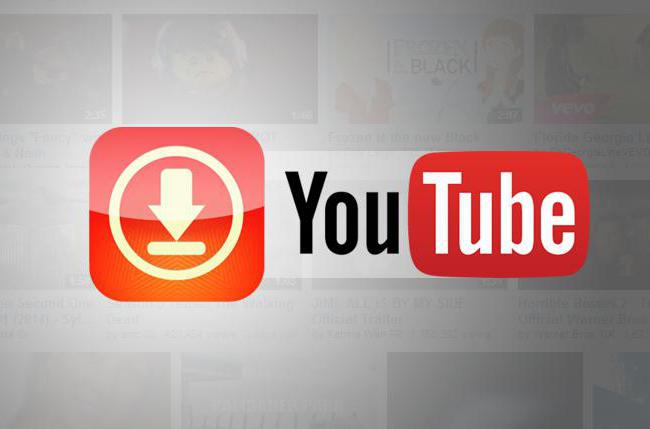
Какие программы нужны для скачивания?
Если ввести в строку поиска Google Play запрос, содержащий возможность скачивания видео, то программа выдаст огромное количество приложений. Но тестировать все и пользоваться ими не нужно, так как на фоне столь обширного многообразия выделяется всего лишь пара качественных разработок: Videoder и UmmyVideoDownloader. Обе программы имеют высокие технические показатели и работают исключительно через Интернет:
- Videoder – универсальная программа, которая внешне полностью копирует официальное приложение YouTube, но при этом имеет специальную функцию для скачивания. Достаточно ввести в поиске наименование нужного видео, отыскать его и попутно выбрать необходимое качество скачиваемого материала.
- UmmyVideoDownloader – сторонняя разработка, которая автоматически обрабатывает ссылки на видео. Чтобы воспользоваться этим функционалом, необходимо на YouTube отыскать нужный ролик и просто скопировать ссылку в данную программу. Она автоматически обработает все данные и выдаст возможности скачивания.
Теперь вы знаете, какие нужны программы, как скачивать с «Ютуба» на «Андроид» видео с использованием этого ПО, и можете смело начинать практиковаться. Не стоит волноваться, никто вас преследовать за скачивание не будет и никакие штрафы вам не грозят. Даже учитывая юридические тонкости, вы останетесь в стороне от разбирательства, если такое возникнет.

Как скачивать в максимальном качестве?
Теперь осталось разобраться, как получить видео в максимальном качестве. В этом могут помочь вышеописанные приложения для скачивания с «Ютуба» на «Андроид». Они не только предлагают возможность получить необходимое видео, но позволяют еще и установить качество ролика.
Как вы знаете, «Ютуб» имеет несколько форматов качества, которое пользователь выбирает для себя. А приложения устроены таким образом, чтобы предоставить пользователю видео в том формате, которое можно выбрать в настройках просмотра. Следовательно, если автор выкладывает ролик в разрешении 4К, то вы сможете скачать его, а если максимальное разрешение составляет 360 — увы, в этом случае сделать его лучше не получится. Все зависит от автора, который заливает видео на видеохостинг.
Примерный объем скачиваемого материала
Теперь вы знаете все о том, как скачать видео с «Ютуба» на «Андроид», осталось только узнать, сколько это может весить. На самом деле все гораздо проще, дело в том, что вес ролика зависит от качества, которое вы выбрали. Если вы планируете скачивать ролик с разрешением до 1080, то он не будет весить более 1 Гб, а вот дальнейшее разрешение будет сильно увеличивать объем. Не забывайте, что продолжительность ролика тоже влияет на общий объем, поэтому заранее планируйте свободное место на своем мобильном устройстве.
Источник: www.syl.ru
Скачивание видео с ютуба на андроид
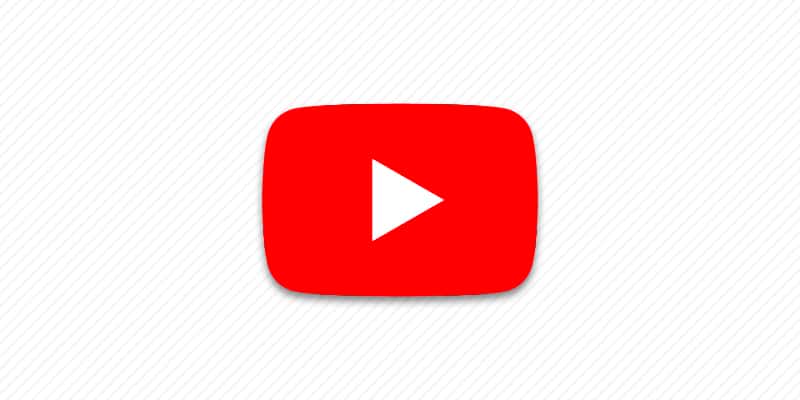
Как скачать видео с ютуба на андроид, если скачивание видео с официального сайта YuoTube не поддерживается? И все-таки существуют два способа загрузки видео с ютуба на андроид. В данной статье рассмотрим доступные методы скачивания видео с youtube, а так же выясним основные достоинства и недостатки.
Скачивание видео при помощи сервиса savefrom
Самый быстрый и простой способ скачать видео с youtube – использовать популярный онлайн сервис savefrom. Это хороший вариант для тех, кто не хочет использовать программы для скачивания видео с ютуба. Кроме того сервис предлагает выбор формата и разрешения видео.
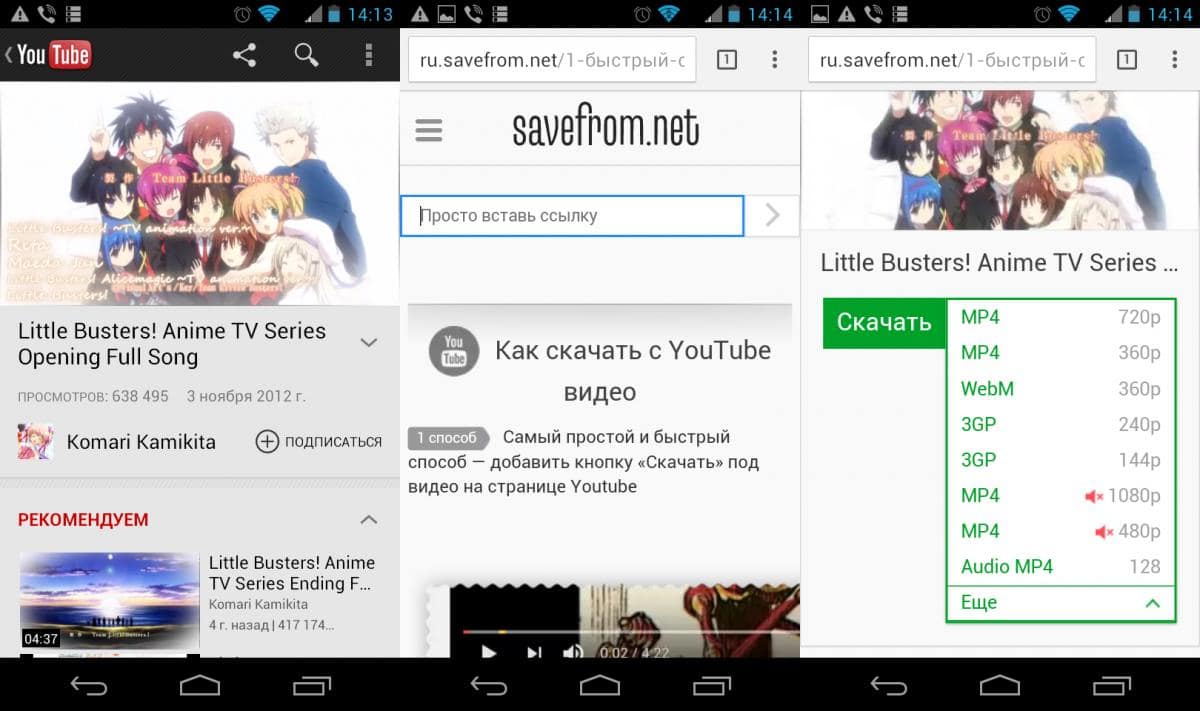
Чтобы скачать видео с ютуба на андроид при помощи сервиса savefrom требуется:
- Выбрать ролик с сервиса youtube и скопировать ссылку.
- Открыть веб браузер хром или опера и перейти по адресу ru.savefrom.net.
- Вставить ссылку для закачки видео и нажать на кнопку со стрелкой.
- Дождаться окончания поиска, а затем выбрать тип файла и разрешение.
После выбранных действий, загрузка видео произойдет автоматически во внутренний диск или флешку. Так же подобные действия можно выполнить через компьютер, а затем скопировать видео на смартфон или планшет.
Основные преимущества:
- Бесплатный способ скачивать видео с youtube на андроид.
- Не требуется устанавливать приложения для загрузки видео.
- Информация с выбором формата и разрешения видео.
Основные недостатки:
- Сервис периодически не доступен для скачивания видео.
- Навязывание рекламного программного обеспечения.
Скачивание видео при помощи приложения для загрузки
Второй способ скачивать любое видео с youtube – установить с google play приложение для скачивания видео с youtube на android. Перечень самых популярных программ для мобильных устройств: Videoder, tubemate, Video Downloader 2 и NewPipe. Принцип загрузки видео у перечисленных программ похож и отличается незначительно:
- Требуется скачать и установить приложение на мобильное устройство. Если программа отсутствует в google play, использовать популярный магазин приложений и найти нужный apk файл.
- Запустить приложение, например tube mate, и в строке поиска вписать ссылку youtube видео.
- Выбрать параметры для скачивания: тип файла, разрешение и расположение.
Скачивание видео для мобильного устройства начнется в автоматическом режиме в заданную папку.
Полезно знать, что программа для скачивания NewPipe простая в использовании и позволяет просматривать любимые видео онлайн.
Стоит напомнить, что официально загрузка видео с YouTube запрещена. Из-за этого большинство приложений для загрузки отсутствуют в Google Play и никогда не появятся. Поэтому требуется искать утилиты в альтернативных магазинах приложений или на официальных сайтах программы.
Основные преимущества:
- Очень простой и бесплатный способ скачивать видео с ютуба на телефон.
- Присутствуют варианты выбора формата и разрешения.
- Возможность смотреть любимый видеоконтент и использовать программу как аудио плеер.
Основные недостатки:
- Некоторые приложения для загрузки не доступны в google play.
- Новую версию программы для скачивания требуется обновлять в ручном режиме.
- Приложения могут содержать рекламу.
- Не хватает очереди для загрузки.
Вывод
Если требуется скачать видео с ютуба, проще и удобнее это сделать при помощи сервиса savefrom. Так как для этого не требуется устанавливать приложения для загрузки. Сервис поддерживает выбор формата и разрешения, а для удобства можно использовать компьютер. При этом иногда сервис savefrom не работает, и скачивание видео становится недоступным.
В магазине Google Play можно найти массу приложений для скачивания видео с YouTube на андроид. Программы так же позволяют выбирать тип и разрешение видеоролика, а некоторые работают как аудио плеер. При этом большинство хороших приложений требуется искать на сторонних ресурсах.
Источник: androfon.ru